PDF'ler, tercih ettiğiniz zaman belge biçimindedir.çevrimiçi bir belge yayınlamanız gerekiyor. Pek çok insan, belge oluşturmak için MS Word gibi bir kelime işlemcisi kullanabilir, ancak muhtemelen PDF olarak yayınlarlar. MS Word, bir belgeyi PDF dosyası olarak dışa aktarmanıza olanak tanıyan yerleşik bir özelliğe sahiptir. Kullanışlı ve belge mükemmel şekilde hazırlandı. Sadece bir problem var; Dokümanın boyutu. MS Word'ün oluşturduğu PDF dosyası olması gerekenden çok daha büyük. Dışa aktarmakta olduğunuz belgedeki resimleriniz varsa, daha da büyük olacaktır. Çevrimiçi yayınlanması veya hatta e-posta ile gönderilmesi istenen bir doküman için bu bir sorundur. İyi haber şu ki, MS Word'den dışa aktarılan PDF'leri kolayca kolayca optimize edebilirsiniz.
Belgeyi PDF Dosyası Olarak Dışa Aktar
PDF dosyası olarak dışa aktarmak istediğiniz dosyayı açın. Dosya> Dışa Aktar'a gidin.

Verme ekranında, "PDF / XPS Oluştur" düğmesini tıklayın. Belgenizi kaydedebileceğiniz “PDF veya XPS Olarak Yayınla” iletişim kutusuna yönlendirileceksiniz.
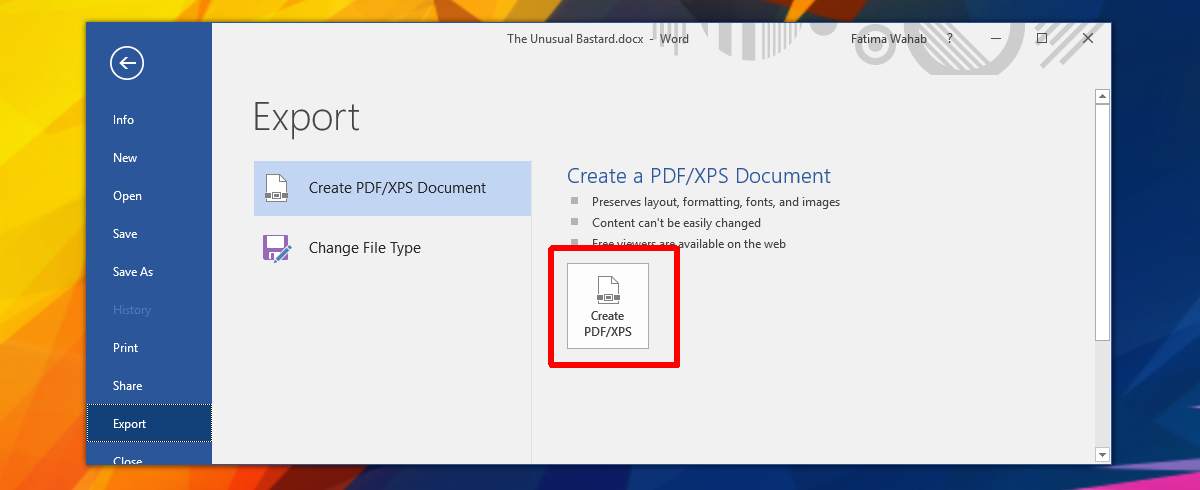
Boyutu küçült
Bir belgeyi dışa aktardığınızda, iki seçeneğeMS Word'den dışa aktarılan PDF'leri optimize eder. Varsayılan seçenek ‘Standart’ dır ve daima daha büyük bir PDF dosyası oluşturur. Daha küçük bir dosya oluşturmak için, PDF veya XPS Olarak Yayınla iletişim kutusundan size Boyutu küçült ’seçeneğini seçin.
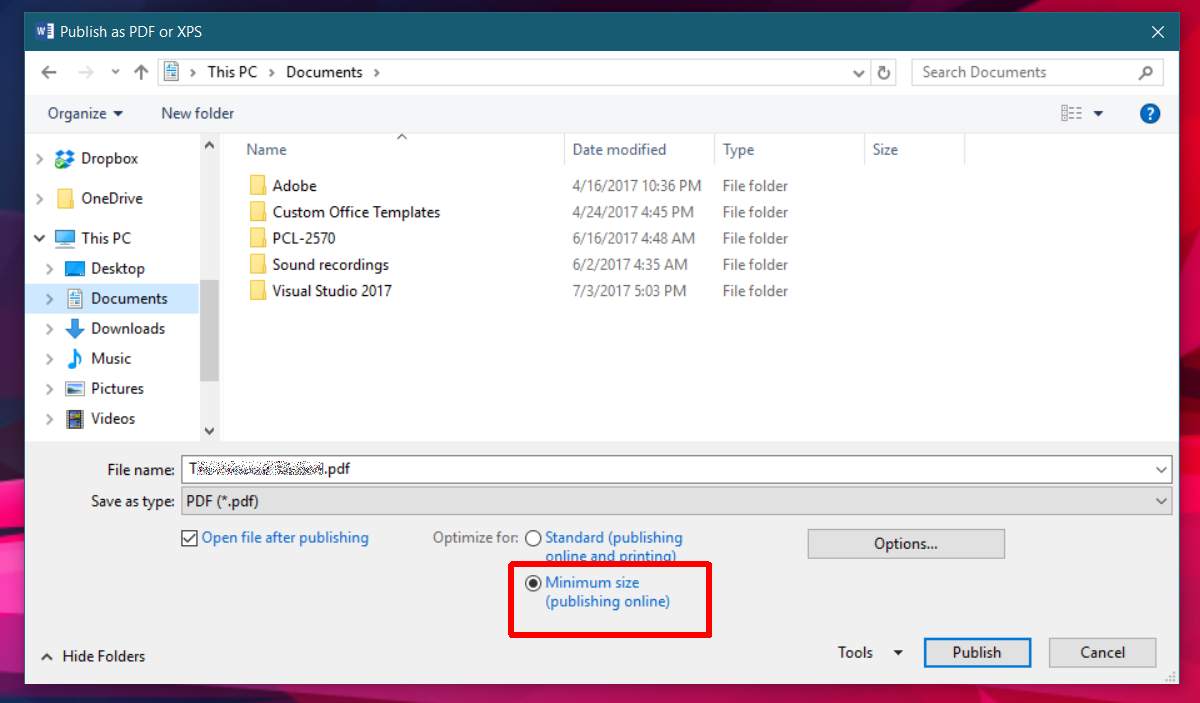
Standart Yazı Tiplerini Seçin
MS Word'de hemen hemen herhangi bir fontu kullanabilirsiniz.sisteminizde yüklü olan. Tek sorun, herkesin sahip olduğun yazı tiplerine sahip olmaması. Bir MS Word belgesi gönderirseniz, yazı tipi onunla gitmez. Bu belgeyi PDF'ye dışa aktarırsanız, yazı tipi dosyaya gömülü olacağından yazı tipi için endişelenmeniz gerekmez. Bu dosyanın boyutunu şişirecek. Seçtiğiniz yazı tipi belge tasarımının bir parçasıysa, açıkça dosya boyutundan ödün vermeniz gerekir.
Yazı tipinden emin değilseniz, PDF görüntüleyicilerde desteklenen standart yazı tiplerinden birini kullanmak en iyisidir. Bu yazı tipleri, Times New Roman, Arial ve Helvetica'yı içerir.
Hala oldukça büyük bir PDF dosyanız varsa,e-postayla paylaşamadığınız için, boyutu daha da azaltmak için çevrimiçi sıkıştırma uygulamalarını kullanabilirsiniz, ancak görüntü ağırlıklı bir belge için yapmanız önerilmez. Görüntü ağırlıklı belgelerde çok fazla seçeneğiniz yoktur. Dosyanız metin dosyasıysa, paylaşılması kolay olan daha küçük bir dosya oluşturabilirsiniz.













Yorumlar